40 полезных расширений для браузеров на все случаи жизни
Правильные расширения для браузера облегчают жизнь: добавляют новые функции и дополняют старые. Мы собрали несколько десятков бесплатных и действительно полезных расширений и разбили их на несколько категорий: от защиты данных и продуктивности до помощи в покупках и поиске в интернете.
У «Яндекс-браузера» нет своего магазина расширений, но браузер поддерживает расширения для Google Chrome.
Безопасность и конфиденциальность
uBlock Origin
Платформы:Chrome, Firefox, Edge
Один из самых популярных браузерных блокировщиков рекламы
I don’t care about cookies
Платформы:Chrome, Firefox, Edge
Убирает со всех сайтов навязчивые просьбы разрешить использовать файлы cookie
LastPass
Платформы:Chrome, Firefox, Edge
Официальное расширение популярного менеджера паролей: хранит, быстро вводит их в браузере и защищает от утечек
Privacy Badger
Платформы:Chrome, Firefox, Edge
Автоматически находит вредоносные скрипты и блокирует трекеры, которые встраивают в сайты для слежки за действиями пользователей
Ghostery
Платформы:Chrome, Firefox, Edge, Safari
Блокирует рекламу, отключает трекеры, ускоряет работу сайтов
Click&Clean
Платформы:Chrome
Быстро чистит историю браузера, кэш, файлы cookie и другие данные, которые хранит браузер
Продуктивность
Todoist
Платформы:Chrome, Firefox, Edge, Safari
Расширение для популярного таск-менеджера Todoist. Быстрый доступ к списку дел на день, есть синхронизация между устройствами
Быстрый доступ к списку дел на день, есть синхронизация между устройствами
Bardeen
Платформы:Chrome
Автоматизирует рутинные задачи и объединяет их в шаблоны. Например, в один клик планирует созвон в Zoom, создает задачу в таск-менеджере и так далее
Forest
Платформы:Chrome, Firefox, Safari
Для концентрации внимания. Заводите таймер и, пока работаете над задачей, выращиваете дерево. Если отвлеклись, дерево погибает
StayFocusd
Платформы:Chrome, Edge
Устанавливает время, которое можно провести на «отвлекающих» сайтах. Как только таймер заканчивается, сайт блокируется до конца дня
Для изучения языков
Mate
Платформы:Chrome, Firefox, Edge, Safari
Переводчик, поддерживает 103 языка. Переводит выделенный текст, создает словарь из незнакомых слов
«Яндекс-переводчик»
Платформы:Chrome
Переводит выделенный текст — перевод появляется во всплывающем окне. Справляется с переводом на русский лучше других
Справляется с переводом на русский лучше других
Toucan
Платформы:Chrome, Firefox, Edge, Safari
Расширение для изучения иностранных языков. Превращает чтение зарубежных сайтов в задания на запоминание новых слов
Google Dictionary
Платформы:Chrome
Официальный словарь Google с поддержкой 15 языков
Wordtune
Платформы:Chrome, Edge
Помогает грамотно составить англоязычный текст: замечает ошибки и предлагает исправления
Работа с вкладками
The Great Suspender
Платформы:Chrome
Приостанавливает неиспользуемые вкладки, чтобы на них не тратились ресурсы и браузер работал быстрее
Session Buddy
Платформы:Chrome
Менеджер вкладок и закладок, который может сохранять вкладки в коллекции, настраивать их и открывать заново после завершения сессии
Qlearly
Платформы:Chrome
Еще один менеджер вкладок. Позволяет не просто сохранить и организовать их — доступны поиск и возможность поделиться коллекцией с коллегами
Позволяет не просто сохранить и организовать их — доступны поиск и возможность поделиться коллекцией с коллегами
Panic Button
Платформы:Firefox, Edge
«Кнопка тревоги» по нажатию закрывает разом все вкладки, оставляя одну пустую. Повторное нажатие возвращает все на место
Earth View
Платформы:Chrome, Firefox
Каждая новая открытая вкладка показывает красивый кадр из сервиса Google Earth с указанием координат
Volume Master
Платформы:Chrome, Edge
Настраивает громкость звука на каждой вкладке. Доступно увеличение громкости до 600%
Для YouTube
Video Speed Controller
Платформы:Chrome, Firefox, Edge
Можно тонко настроить скорость воспроизведения роликов на YouTube. Для тех, кому 1,5x — слишком медленно, а 2x — уже слишком быстро
Picture-in-Picture
Платформы:Chrome
Активирует режим «Картинка в картинке» — миниатюра любого видео, которая переносится и на другие вкладки
Return YouTube Dislike
Платформы:Chrome, Firefox, Edge
Возвращает на YouTube счетчик дизлайков
Clickbait Remover
Платформы:Chrome, Firefox
Надоели кликбейтные обложки на YouTube? Расширение меняет их на реальные кадры из видео, а также убирает «капс» из названий
Enhancer for YouTube
Платформы:Chrome, Firefox, Edge
Добавляет новые функции для YouTube и улучшает уже существующие.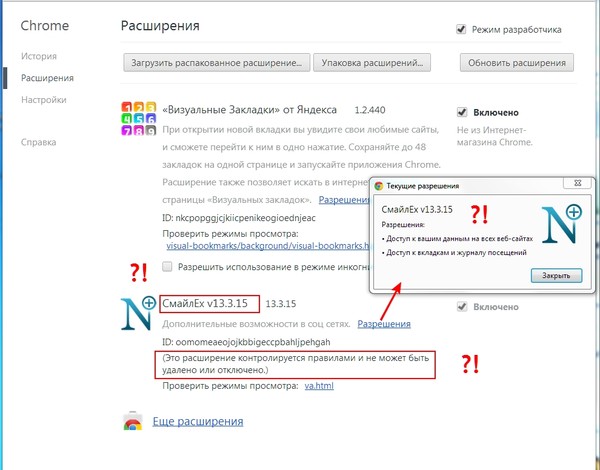 Настраиваемая темная тема, поддержка горячих клавиш, усиление громкости
Настраиваемая темная тема, поддержка горячих клавиш, усиление громкости
Покупки
Alitools
Платформы:Chrome, Firefox, Edge
Помогает с покупками на AliExpress. Есть график изменения цен, рейтинг продавцов, автоактивация промокодов
Shein
Платформы:Chrome
Видите картинку красивой вещи в интернете, нажимаете кнопку «Найти на Shein», находите похожую вещь в китайском магазине
aRockets
Платформы:Chrome
Расширение с промокодами для доступных в России сервисов, сетей и магазинов
Поиск
Multiple Tabs Search
Платформы:Chrome
Позволяет в одном поле сформулировать сразу несколько поисковых запросов, которые откроются в разных вкладках
Better History
Платформы:Chrome, Firefox, Edge
Добавляет продвинутый поиск по истории браузера.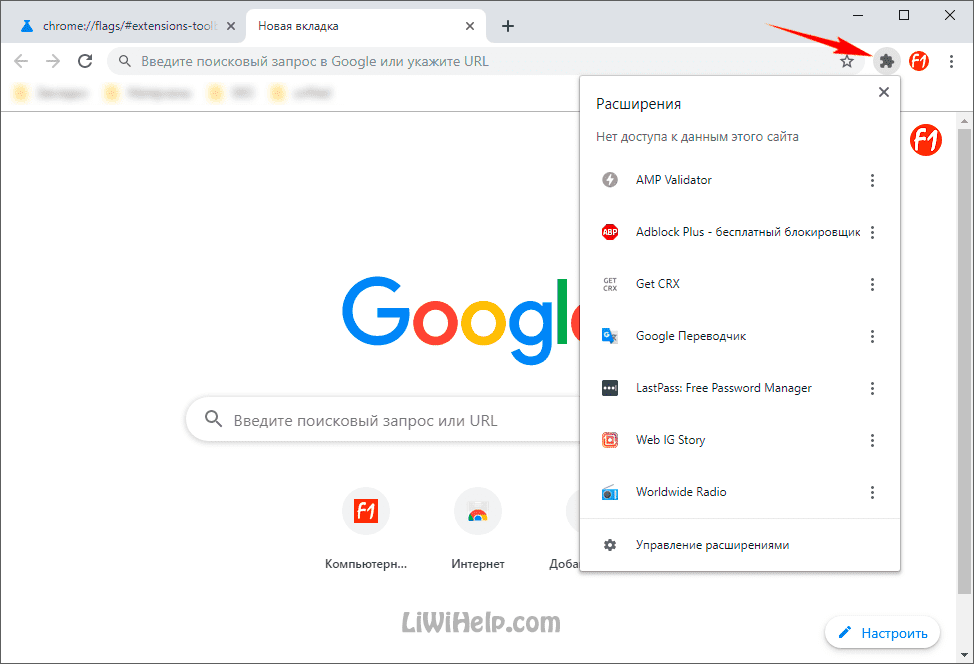 Удобные настройки по удалению сессий и фильтры
Удобные настройки по удалению сессий и фильтры
Wayback Machine
Платформы:Chrome, Firefox, Edge, Safari
Официальное расширение Интернет-архива: можно смотреть, как выглядели сайты и конкретные страницы в прошлом
TinEye
Платформы:Chrome, Firefox, Edge
Упрощает обратный поиск изображений: находит оригинал картинки от пользователя и предлагает версии в лучшем качестве
Другие полезные
Buster: Captcha Solver for Humans
Платформы:Chrome, Firefox, Edge
Решает капчу за вас. Для тех, кто устал выискивать велосипеды и светофоры во время проверок на робота
Teleparty
Платформы:Chrome, Firefox, Edge
Для удаленного просмотра сериалов Netflix с друзьями. Синхронизирует плеер для всех участников и создает групповой чат для обсуждения
Shazam
Платформы:Chrome, Safari
Добавляет кнопку для распознавания музыки
ColorZilla
Платформы:Chrome, Firefox, Edge
Распознает любой цвет на открытой странице и позволяет скопировать его для дальнейшего использования в фоторедакторе
Loom
Платформы:Chrome
Делает запись экрана со звуком, а потом сохраняет ее в облаке.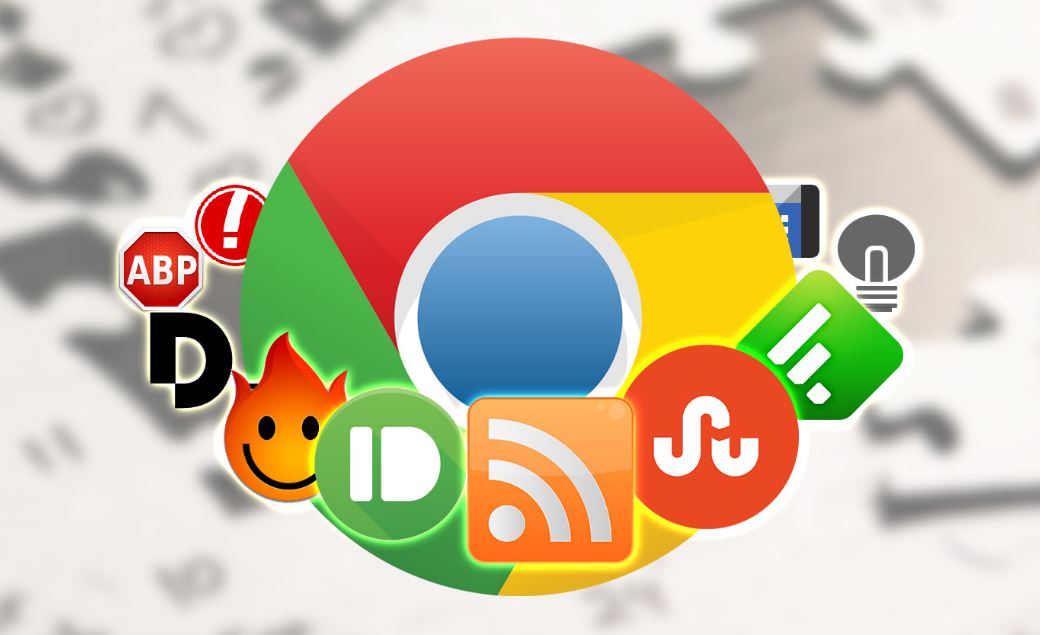 Полезно для созвонов в браузерном Zoom
Полезно для созвонов в браузерном Zoom
Speedtest
Платформы:Chrome, Firefox, Edge, Safari
Проверяет скорость интернет-соединения
Dark Reader
Платформы:Chrome, Firefox, Edge, Safari
Настраивает темную тему на любом сайте для комфортного чтения и снижения нагрузки на глаза
Еще про интересные и полезные сервисы:
1. Полезные телеграм-боты.
2. Неочевидные альтернативные браузеры.
3. Еще 10 полезных расширений для браузера.
Новости, которые касаются всех, — в нашем телеграм-канале. Подписывайтесь, чтобы быть в курсе происходящего: @tinkoffjournal.
Как добавить любое расширение в Google Chrome
Google Chrome изначально далеко не так функционален как некоторые другие браузеры. Но зато у него огромная библиотека плагинов, который призваны внедрить новые возможности. И их список постоянно пополняется пользовательскими работами.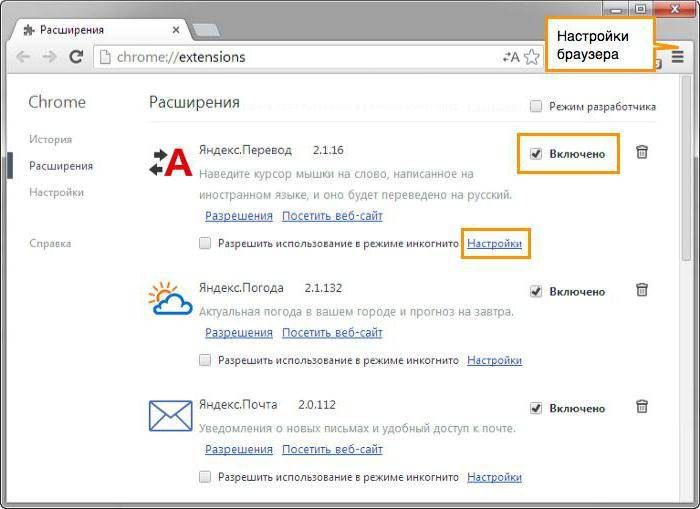 Поэтому сегодня мы поговорим о том, как добавить расширение в Гугл Хром из интернет-магазина. Также будет упомянуты нюансы, которые касаются их настройки.
Поэтому сегодня мы поговорим о том, как добавить расширение в Гугл Хром из интернет-магазина. Также будет упомянуты нюансы, которые касаются их настройки.
Содержание
- Подробности
- Установка
- Настройка
- Дополнение
Подробности
Почти все дополнения для интернет-обозревателя находятся в официальном интернет-магазине Хром, то есть разработчики отвечают за их работоспособность и безопасность для браузера и ПК пользователя.
С другой стороны, в Сети есть множество сайтов, предлагающих сторонние плагины, не представленные на официальной платформе. Но их загружать стоит только в том случае, если вы уверены в источнике. В противном случае это чревато возможным заражением системы неизвестными вирусами.
Установка
Наверное, каждый пользователь знает, как добавить функционала своему браузеру, но мы все же приведем ниже пошаговую инструкцию:
- Открываем Google Chrome и кликаем ЛКМ по главной кнопке в правом верхнем углу пользовательского интерфейса.

- Теперь наводим курсор на вкладку «Дополнительные инструменты», в выпадающем списке выбираем пункт «Расширения».
- Наводим курсор на кнопку в виде трех горизонтальный полосок (левый верхний угол окна).
- В открывшейся шторке кликаем на «Открыть интернет-магазин Chrome».
- Система автоматически перенаправляет нас на главную страничку сервиса.
- Здесь мы активируем поисковую строку в левой части графической оболочки, вводим имя нужного плагина.
- Встроенные алгоритмы выбивают результат, после чего нажимаем на кнопку «Установить».
- Далее подтверждаем выполнение процедуры кликом на соответствующую кнопку.
В большинстве случаев в конце происходит автоматическое перенаправление на страницу настроек, но так бывает не всегда. Так что теперь вам будет полностью понятно, как установить расширение в Google Chrome вручную с помощью интернет-магазина.
С инсталляцией на этом все, а теперь перейдем к настройкам.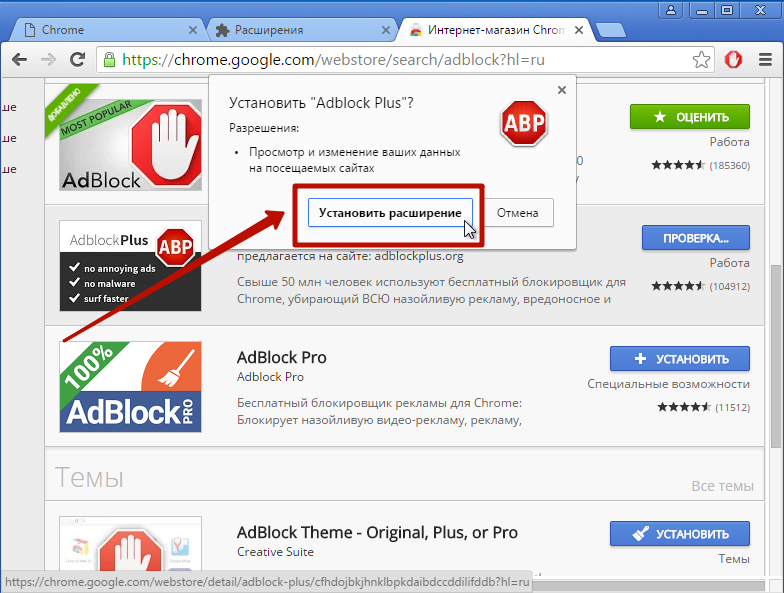
Настройка
Вам необходимо по инструкции выше попасть на страницу «Расширения». Альтернативный вариант – ввести в адресную строку chrome://extensions/ и после этого нажать на клавиатуре Enter.
Перед нами открывается уже знакомая страничка, которая представлена в виде перечня установленных плагинов, действующих и деактивированных. Узнать о текущем статусе легко – если под объектом ползунок синий, встроенные алгоритмы работают, в противном случае – все отключено.
Для настройки конкретного расширения в Google Chrome достаточно найти его объект и кликнуть на кнопку «Подробнее». Открывается новое окно с информацией о разрешениях и других данных. В нем иногда присутствует пункт «Параметры…».Кликните по ней, чтобы перейти на соответствующую страницу.
Также попасть туда выйдет, если кликнуть ПКМ по иконке плагина сверху окошка браузера, а затем выбрать соответствующий пункт. Как правило, он тоже будет называться «Параметры».
Дополнение
Пользователи интересуются время от времени: «Как можно скачать расширение для Google Chrome без установки?». Но стоит понимать, что плагин в любом случае должен быть добавлен в браузер, иначе он попросту не будет работать. Другое дело, что устанавливать его как отдельную программу вовсе не нужно.
Extensions — Chrome Developers
Extensions — это программы, основанные на веб-технологиях (таких как HTML, CSS и JavaScript), которые позволяют пользователям настраивать работу браузера Chrome.
Добро пожаловать
Документация для разработчиков расширений Chrome.
Что нового в расширениях Chrome
Последние изменения в платформе расширений Chrome, документации и политике
Получить помощь по расширениям Chrome
Куда обращаться за помощью по вопросам, не описанным в документации.
Руководства по началу работы #
- Добро пожаловать
Обзор всех руководств по началу работы с расширениями Chrome.

- Расширения 101
Изучите основные принципы разработки расширений для Chrome.
- Основы разработки
Чего ожидать при разработке расширения для Chrome.
- Время чтения
Узнайте, как вставлять элемент на каждую страницу.
- Режим фокусировки
Узнайте, как запускать код на активной вкладке.
- Менеджер вкладок
Узнайте, как создать менеджер вкладок.
- Добро пожаловать
MANIFEST V3 #
- Добро пожаловать в Manifest v3
Введение в Manifest v3
- Расширение Платформы. и изменения, внесенные Manifest V3.
- Добро пожаловать в Manifest v3
Обзор #
- Что такое темы?
Руководство по созданию темы.
- Часто задаваемые вопросы
Часто задаваемые вопросы о расширениях Chrome.
- Рекомендации по качеству расширений Часто задаваемые вопросы
Часто задаваемые вопросы о политике для отдельных целей.
- Что такое темы?
Миграция с Manifest V2 на Manifest V3 #
- Миграция на Manifest V3
Высокоуровневое руководство по переносу расширений Manifest V2 на Manifest V3.

- Контрольный список миграции Manifest V3
Краткий справочник по миграции расширений Chrome с Manifest V2 на Manifest V3.
- Миграция с фоновых страниц на сервис-воркеры
Как перенести расширение Chrome с фоновых страниц на сервис-воркеры, что является обязательным условием для использования Manifest V3.
- Сроки поддержки Manifest V2
Сведения о поэтапном отказе от Manifest V2 и окончании срока службы.
- Известные проблемы при переходе на Manifest V3
- Миграция на Manifest V3
Справочник по API
Полный справочник по всем API, доступным для расширений Chrome. Сюда входят API для устаревшей платформы Chrome Apps, а также API, все еще находящиеся в стадии бета-тестирования и разработки.
- Образцы
Примеры расширений, которые относятся к различным вариантам использования и вызывают соответствующие API Chrome. Используйте их, чтобы узнать, как работают расширения, или в качестве отправной точки для создания собственных расширений.

Разработка расширений и тем #
- Обзор разработки расширений
Обзор возможностей и компонентов расширений Chrome.
- Формат файла манифеста
Обзор свойств manifest.json расширения Chrome.
- Обзор архитектуры
Высокоуровневое объяснение архитектуры расширений Chrome.
- Объявление разрешений
Обзор допустимых значений свойства разрешений в файле manifest.json.
- Дизайн пользовательского интерфейса
Руководство по пользовательскому интерфейсу и дизайну для расширений Chrome.
- Отладка расширений
Пошаговые инструкции по отладке расширений Chrome.
- Образцы
Введение в примеры расширений Репозиторий GitHub
- Обзор разработки расширений
Подробно: основные концепции #
- Передача сообщений
Как передавать сообщения между расширениями и сценариями контента.
- Сценарии содержимого
Объяснение сценариев содержимого и способов их использования в расширении Chrome.

- Управление событиями с помощью сервис-воркеров
Как реагировать на триггеры браузера (события) от сервис-воркера Chrome Extension.
- Сопоставление шаблонов
Как работает сопоставление разрешений хоста и шаблонов сценария контента, с примерами.
- Использование обещаний
Как использовать обещания в API расширений
- Изоляция между источниками
Обзор изоляции между источниками для расширений
- Передача сообщений
Подробно: безопасность №
- XMLHttpRequest из разных источников
Как реализовать XHR из разных источников в расширении Chrome.
- Использование eval в расширениях Chrome
Как использовать eval() в расширении Chrome.
- XMLHttpRequest из разных источников
Подробнее: дополнительные темы #
- Переопределение настроек Chrome
Как переопределить настройки Chrome из расширения Chrome.
- Расширение DevTools
Как создать расширение Chrome, добавляющее функциональность Chrome DevTools.

- Получение фавиконки
Как получить фавикон веб-сайта.
- OAuth3: Аутентификация пользователей с помощью Google
Пошаговые инструкции по созданию расширения, которое получает доступ к контактам Google пользователя через API Google People, API Chrome Identity и OAuth3.
- Переопределение страниц Chrome
Как переопределить диспетчер закладок Chrome, историю и страницы новых вкладок из расширения Chrome.
- API расширенных уведомлений
Как показывать уведомления пользователям расширений Chrome.
- Собственный обмен сообщениями
Обмен сообщениями с собственными приложениями из вашего расширения Chrome.
- Переопределение настроек Chrome
Рекомендации #
- Защита конфиденциальности пользователей
Рекомендации по обеспечению того, чтобы ваше расширение Chrome защищало конфиденциальность пользователей.
- Объявить разрешения и предупредить пользователей
Как реализовать разрешения для защиты ваших пользователей и вашего расширения.

- Оставайтесь в безопасности
Как обеспечить безопасность расширения Chrome.
- Специальные возможности (a11y)
Как сделать расширение Chrome доступным.
- Форматы сообщений локализации
Справочная документация о формате файла messages.json для расширений Chrome.
- Предоставьте пользователям варианты
Как разрешить пользователям настраивать ваше расширение.
- Защита конфиденциальности пользователей
Распространение ваших расширений #
- Хостинг расширений
Как разместить расширение для Chrome.
- Альтернативные способы установки расширения
Как установить расширения Chrome через настройки JSON или реестр Windows.
- Установка расширений в Linux
Как упаковывать, размещать и обновлять файлы CRX с персонального сервера для пользователей Linux.
- Учебное пособие: Google Analytics
Пошаговые инструкции о том, как отслеживать использование вашего расширения с помощью Google Analytics.

- Хостинг расширений
Manifest V2 #
- О Manifest V2
Документация для разработчиков расширений Chrome.
- Начало работы
Пошаговые инструкции по созданию расширения Chrome.
Обзор #
- Что такое расширения?
- Что такое темы?
- Часто задаваемые вопросы.0010
- Debugging extensions
- Samples
In depth: core concepts #
- Message passing
- Content scripts
- Manage events with background scripts
- Match patterns
- Cross-origin isolation
In depth: security #
- Cross-origin XMLHttpRequest
- Использование eval в расширениях Chrome
Подробно: дополнительные темы #
- переоценки настройки хрома
- Расширение Devtools
- OAuth3: Аутикуляция пользователей с Google
- Переоценка Chrome Pages
- API API
Указатели #
- .

- Оставайтесь в безопасности
- Специальные возможности (a11y)
- Форматы сообщений локализации
- Предоставьте пользователям опции
- .
Распределение ваших расширений #
- Chrome Web Store
- Альтернативные варианты распространения расширения
- Установка расширений на Linux
- Учебное пособие: Google Analysics
- О Manifest V2
. Наш фаворит Exticions 2022110
00.
Хром
14 декабря 2022 г.
мин. прочитано
Хафса Лахани Исмаил
Менеджер по продукту, Интернет-магазин Chrome
На протяжении 2022 года нам нравилось видеть, как разработчики создавали расширения для Chrome разными способами. Трансформация, которую мы наблюдали в этом году, распространилась от растущей гибридной глобальной рабочей силы до цифрового обучения и виртуальных игр.
Заставьте свой браузер работать на вас
Независимо от того, составляете ли вы черновик сообщения электронной почты или разрабатываете контент, расширения могут помочь автоматизировать, делиться и расширять вашу работу для более продуктивной работы в Интернете. Tango автоматически создает практические руководства во время работы, SwiftRead позволяет вам читать в три раза быстрее, а LINER служит вашим личным помощником в исследованиях. Compose AI помогает автоматизировать написание текстов с помощью искусственного интеллекта, а Visbug позволяет дизайнерам вносить изменения в текст и изображения на веб-сайте.
И не только на рабочем месте. Check US Visa Slots предоставляет последние сведения о наличии мест для получения визы в США в Индии, чтобы решить проблему, с которой сталкиваются 5,5 миллиона человек, ищущих визу в США в год.
Сосредоточьтесь
Следующая партия расширений поможет вам сосредоточиться и продуктивно работать с Chrome. Workona Tab Manager укрощает ваш поток вкладок, настраивает рабочие пространства для организации ваших проектов и помогает вам следить за тем, что важно. CrXMouse Chrome Gestures повышает производительность просмотра с помощью настраиваемых ярлыков навигации с помощью мыши.
Сделайте игры и просмотр видео еще лучше
Иногда вам нужно отложить в сторону производительность и использовать расширения, чтобы играть в любимую игру или смотреть любимое шоу. RoPro расширяет возможности более миллиона игроков Roblox, добавляя в игру десятки уникальных функций. С eJOY вы можете смотреть фильмы и видео с двойными субтитрами и изучать язык во время просмотра фильмов.
Обучение для всех
Поскольку многие учащиеся вернулись в школу, цифровое обучение никуда не денется, а технологии и вычислительная техника становятся все более важными в классе.




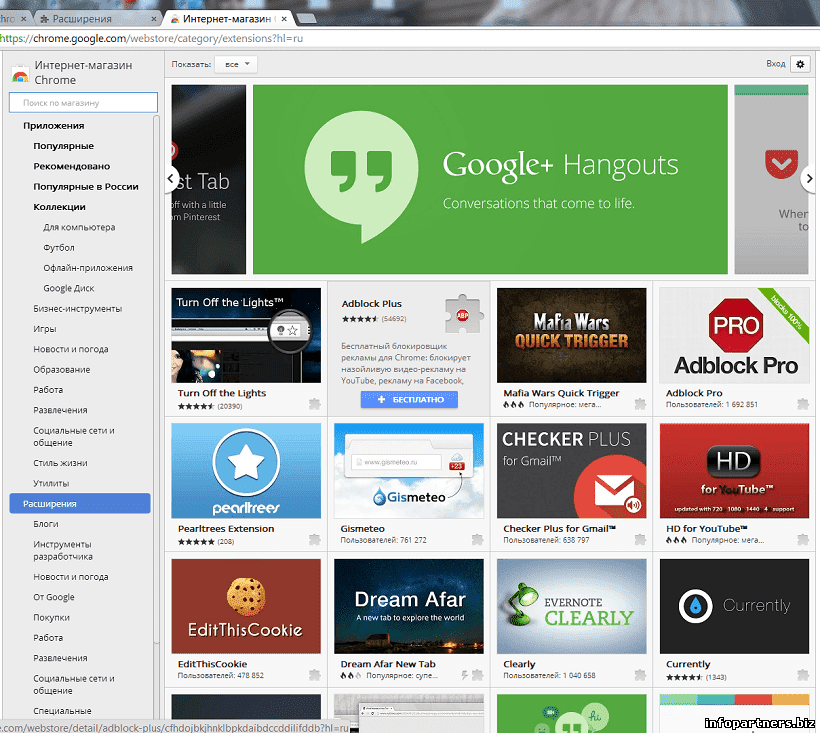
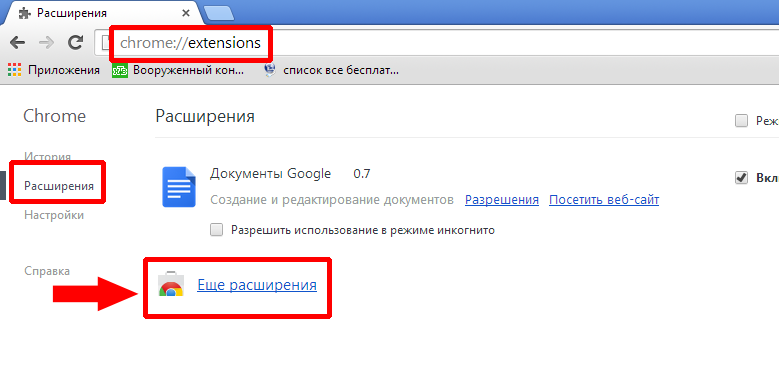
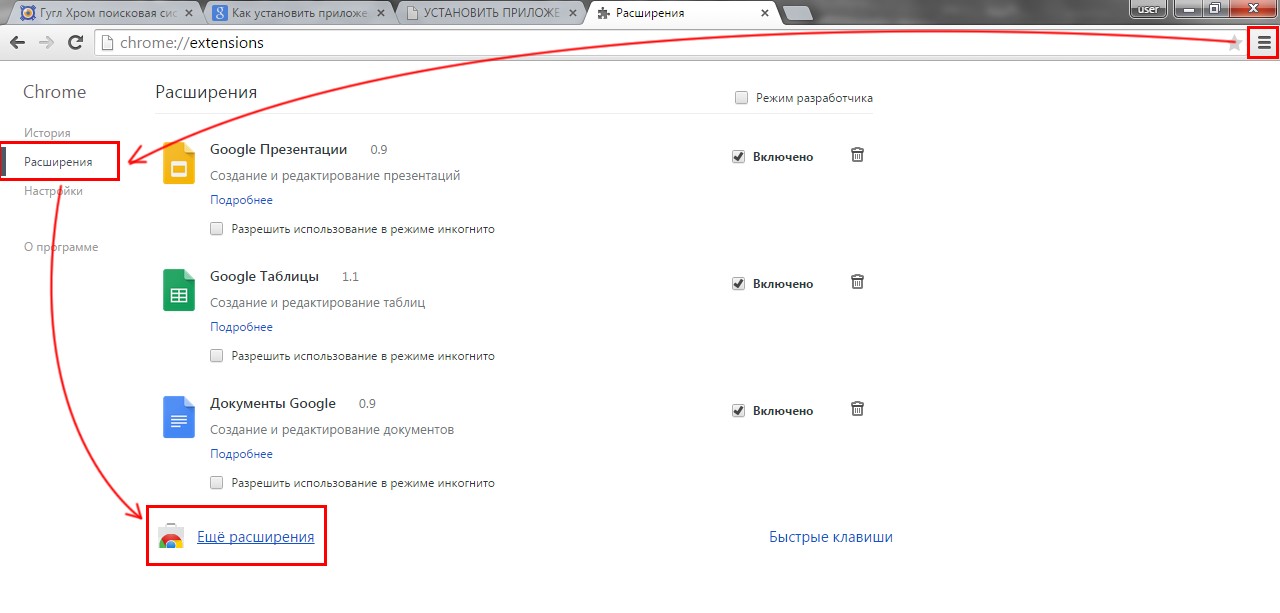
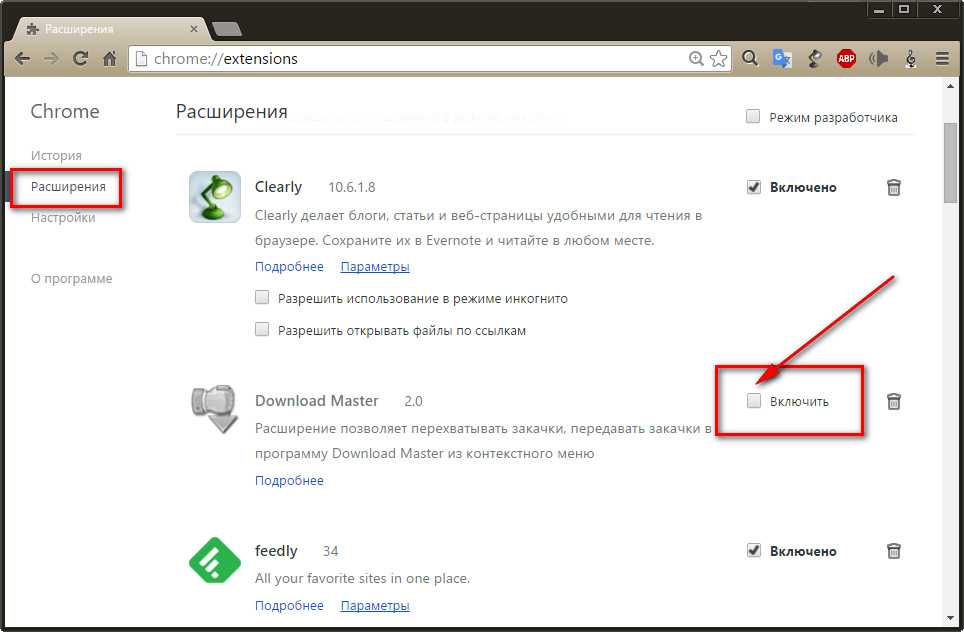
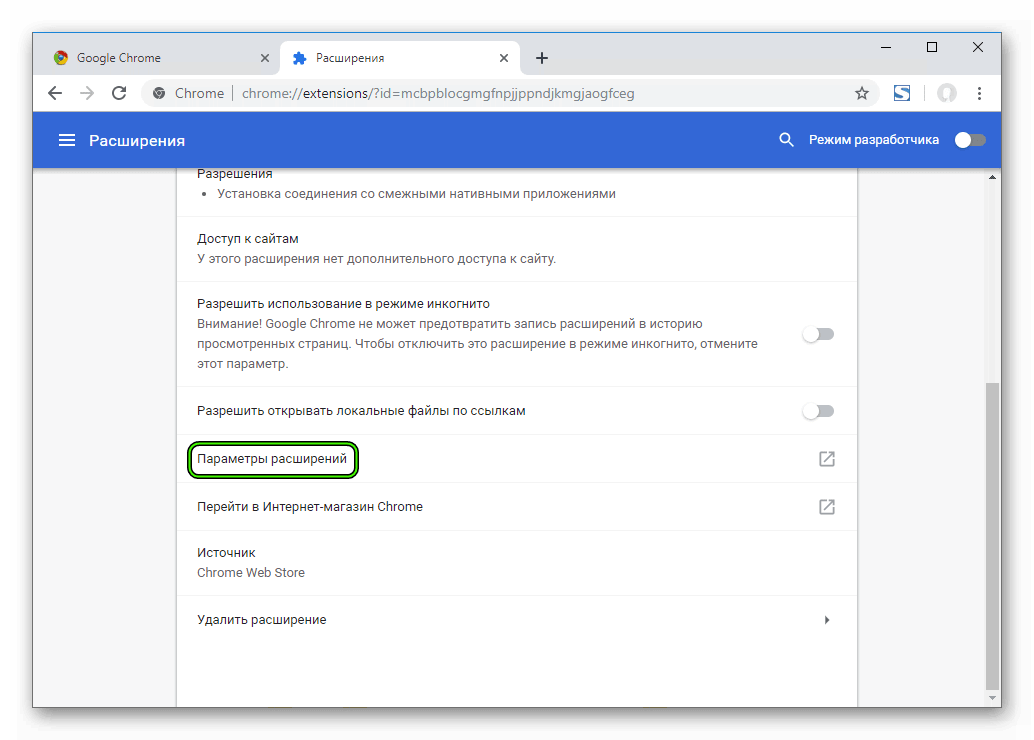
Ваш комментарий будет первым